相思资源网 Design By www.200059.com
最终效果

1、新建一个800 * 600 像素的文件,背景填充黑色。新建一个图层选择文字工具打上想要的文字。字体颜色选择:#C77311,效果如下图。

<图1> 2、选择菜单:图层 > 图层样式 > 内阴影,参数设置如下图。

<图2>
内发光参数设置如下图。
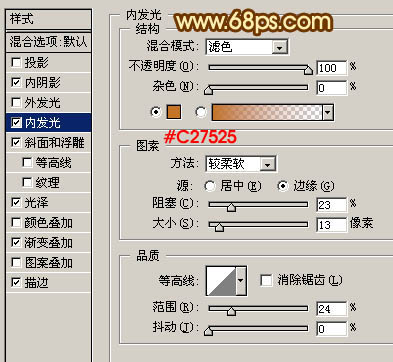
<图3>
斜面和浮雕参数设置。
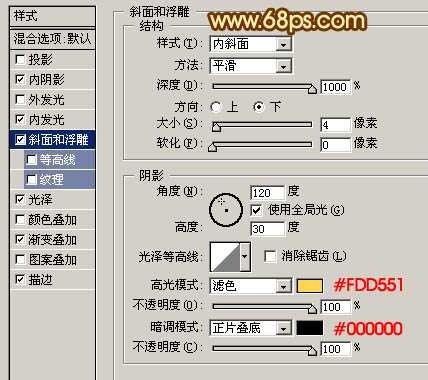
<图4> 光泽参数设置。
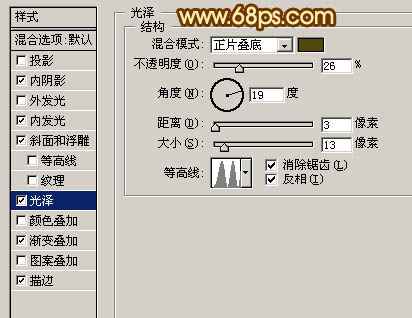
<图5>
渐变叠加参数设置。

<图6>
描边参数设置。
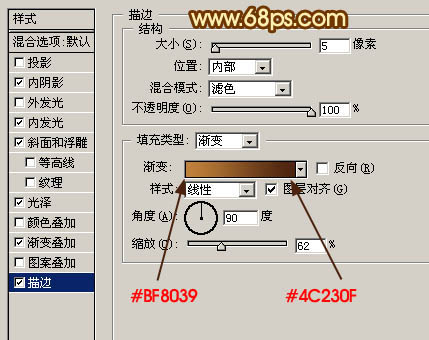
<图7> 加上图层样式后的效果。

<图8>
3、按Ctrl + J 把文字图层复制一层,图层不透明度改为:80%,效果如下图。

<图9>
4、新建一个图层,按Ctrl + Alt + Shift + E 盖印图层,图层混合模式改为“色相”,用移动工具把图层稍微移下一点,效果如下图。

<图10> 5、创建亮度/对比度调整图层,参数设置如图11,效果如图12。
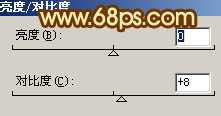
<图11>

<图12>
6、最后整体调整下颜色,完成最终效果。

<图13>

1、新建一个800 * 600 像素的文件,背景填充黑色。新建一个图层选择文字工具打上想要的文字。字体颜色选择:#C77311,效果如下图。

<图1> 2、选择菜单:图层 > 图层样式 > 内阴影,参数设置如下图。

<图2>
内发光参数设置如下图。
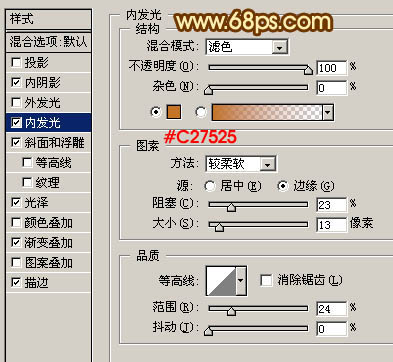
<图3>
斜面和浮雕参数设置。
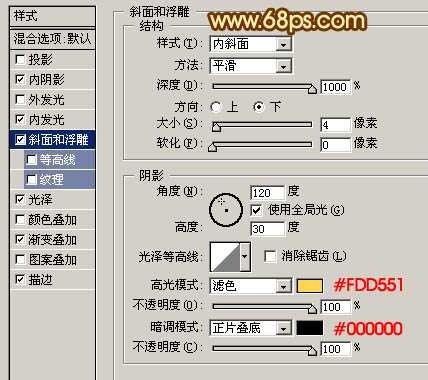
<图4> 光泽参数设置。
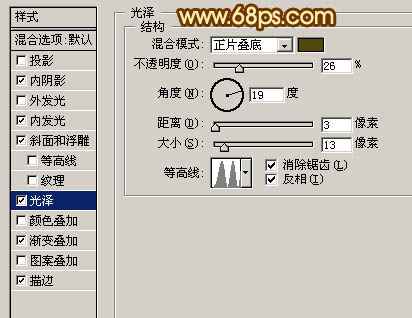
<图5>
渐变叠加参数设置。

<图6>
描边参数设置。
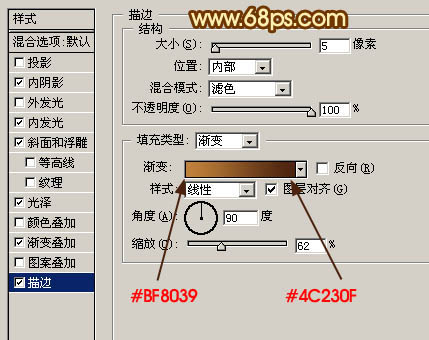
<图7> 加上图层样式后的效果。

<图8>
3、按Ctrl + J 把文字图层复制一层,图层不透明度改为:80%,效果如下图。

<图9>
4、新建一个图层,按Ctrl + Alt + Shift + E 盖印图层,图层混合模式改为“色相”,用移动工具把图层稍微移下一点,效果如下图。

<图10> 5、创建亮度/对比度调整图层,参数设置如图11,效果如图12。
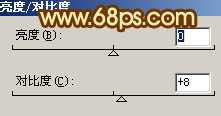
<图11>

<图12>
6、最后整体调整下颜色,完成最终效果。

<图13>
标签:
金色,质感字
相思资源网 Design By www.200059.com
广告合作:本站广告合作请联系QQ:858582 申请时备注:广告合作(否则不回)
免责声明:本站文章均来自网站采集或用户投稿,网站不提供任何软件下载或自行开发的软件! 如有用户或公司发现本站内容信息存在侵权行为,请邮件告知! 858582#qq.com
免责声明:本站文章均来自网站采集或用户投稿,网站不提供任何软件下载或自行开发的软件! 如有用户或公司发现本站内容信息存在侵权行为,请邮件告知! 858582#qq.com
相思资源网 Design By www.200059.com
暂无Photoshop 制作简单的金色质感字的评论...
P70系列延期,华为新旗舰将在下月发布
3月20日消息,近期博主@数码闲聊站 透露,原定三月份发布的华为新旗舰P70系列延期发布,预计4月份上市。
而博主@定焦数码 爆料,华为的P70系列在定位上已经超过了Mate60,成为了重要的旗舰系列之一。它肩负着重返影像领域顶尖的使命。那么这次P70会带来哪些令人惊艳的创新呢?
根据目前爆料的消息来看,华为P70系列将推出三个版本,其中P70和P70 Pro采用了三角形的摄像头模组设计,而P70 Art则采用了与上一代P60 Art相似的不规则形状设计。这样的外观是否好看见仁见智,但辨识度绝对拉满。
